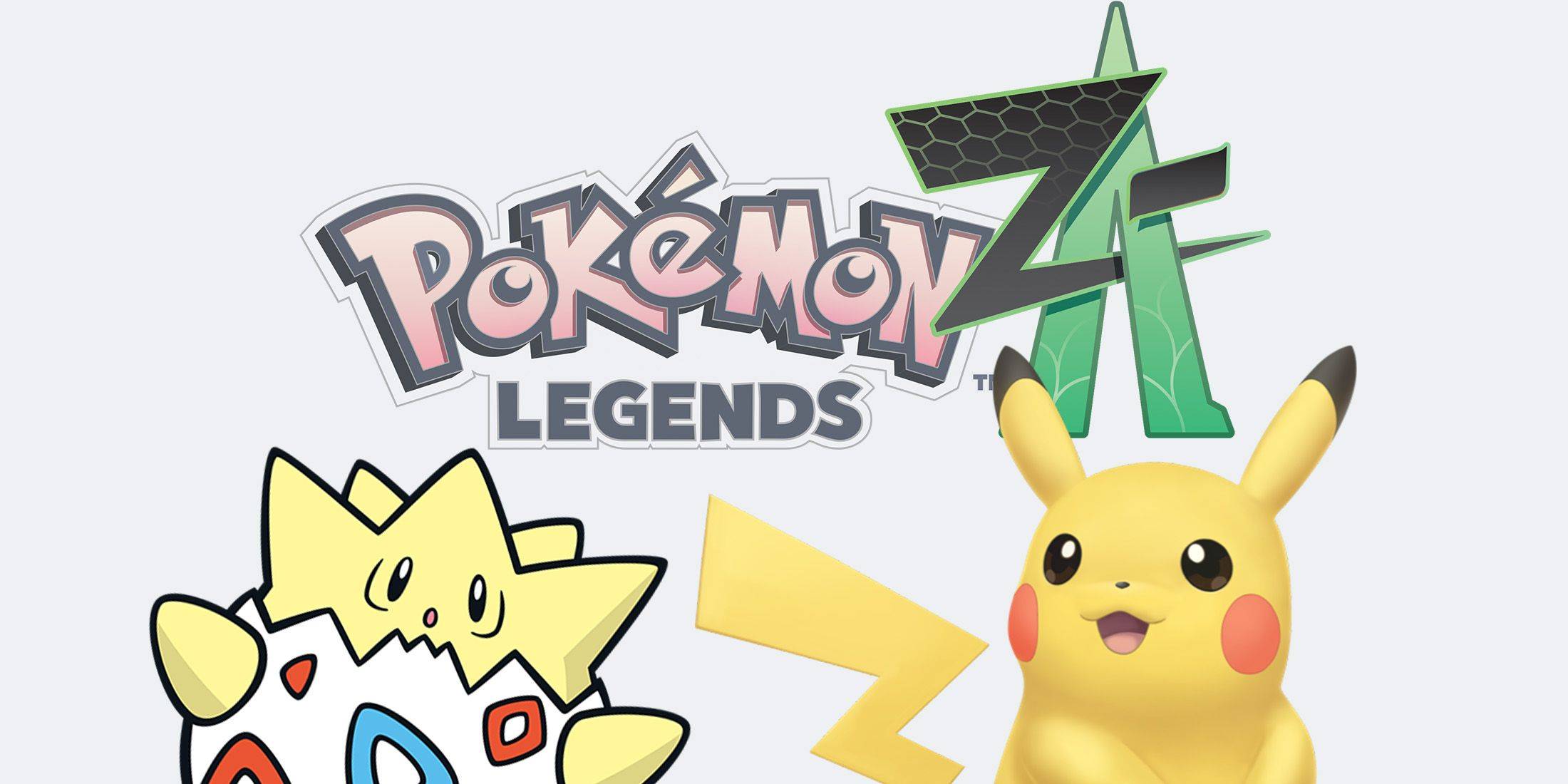Diese Anleitung beschreibt, wie Sie Sega -CD -Spiele auf Ihrem Steam Deck mithilfe von SELDECK spielen. Wir werden Setup, ROM -Transfer und Optimierung für eine optimale Leistung abdecken.
Vorinstallationsschritte:
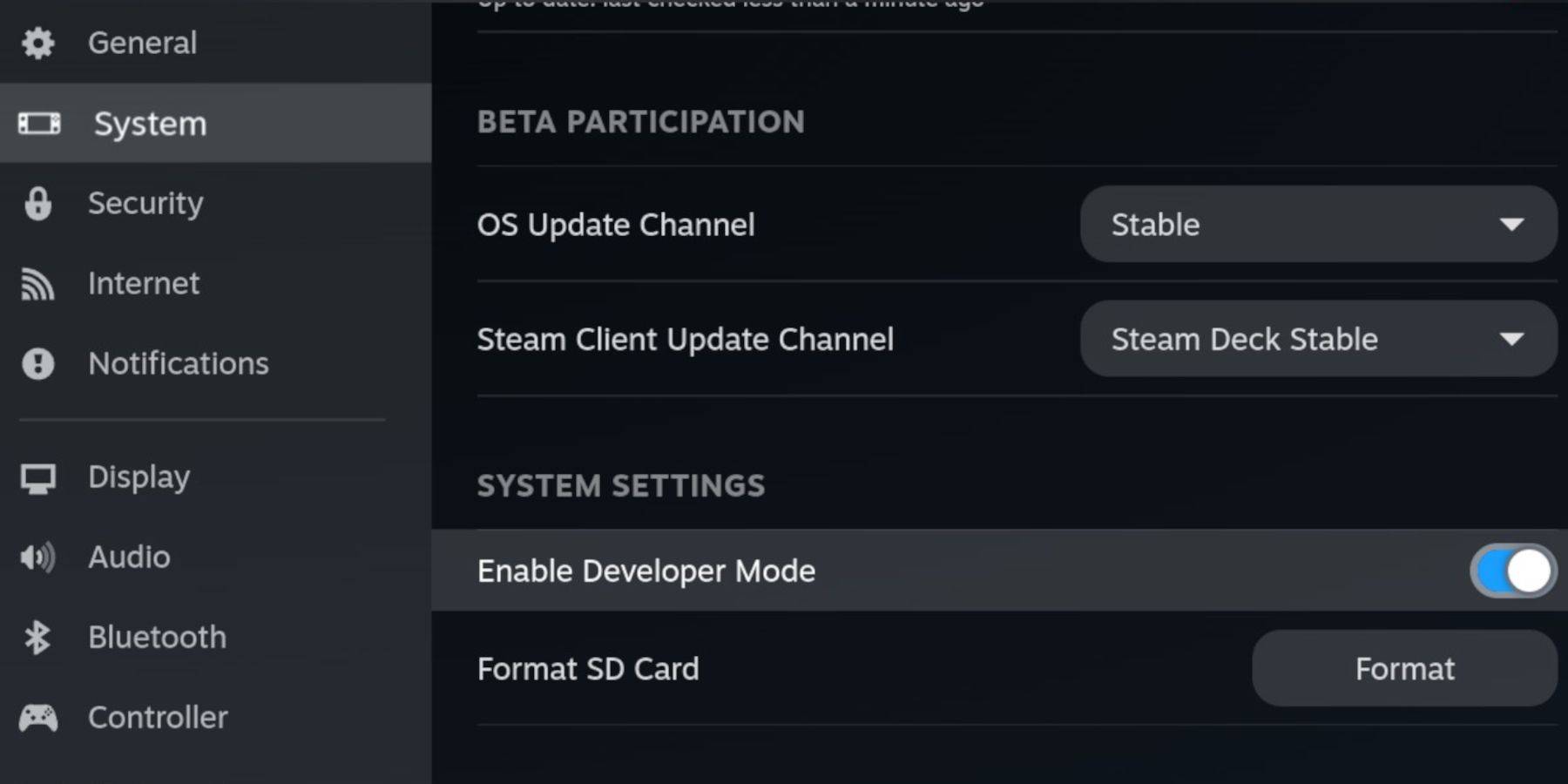 Aktivieren Sie den Entwicklermodus und das CEF -Remote -Debuggen auf Ihrem Dampfdeck, um die Kompatibilität mit Ehemann -Updates zu erhalten. Anweisungen:
Aktivieren Sie den Entwicklermodus und das CEF -Remote -Debuggen auf Ihrem Dampfdeck, um die Kompatibilität mit Ehemann -Updates zu erhalten. Anweisungen:
- Dampfmenü zugreifen (Dampf -Taste).
- Gehen Sie zum System> Entwicklermodus und aktivieren Sie ihn.
- Aktivieren Sie im Entwicklermenü CEF Remote -Debugging.
- Gehen Sie zum Menü mit Strom und Wechseln Sie in den Desktop -Modus.
Wesentliche Anforderungen:
- Eine schnelle A2 -MicroSD -Karte für Schleif und Spiele. Formatieren Sie diese Karte auf dem Dampfdeck (Steam -Menü> Speicher> SD -Karte Format).
- legal erhaltene Sega -CD -ROMs und BIOS -Dateien.
- Eine Tastatur und Maus (empfohlen für eine leichtere Dateiübertragung).
maximal Installation:
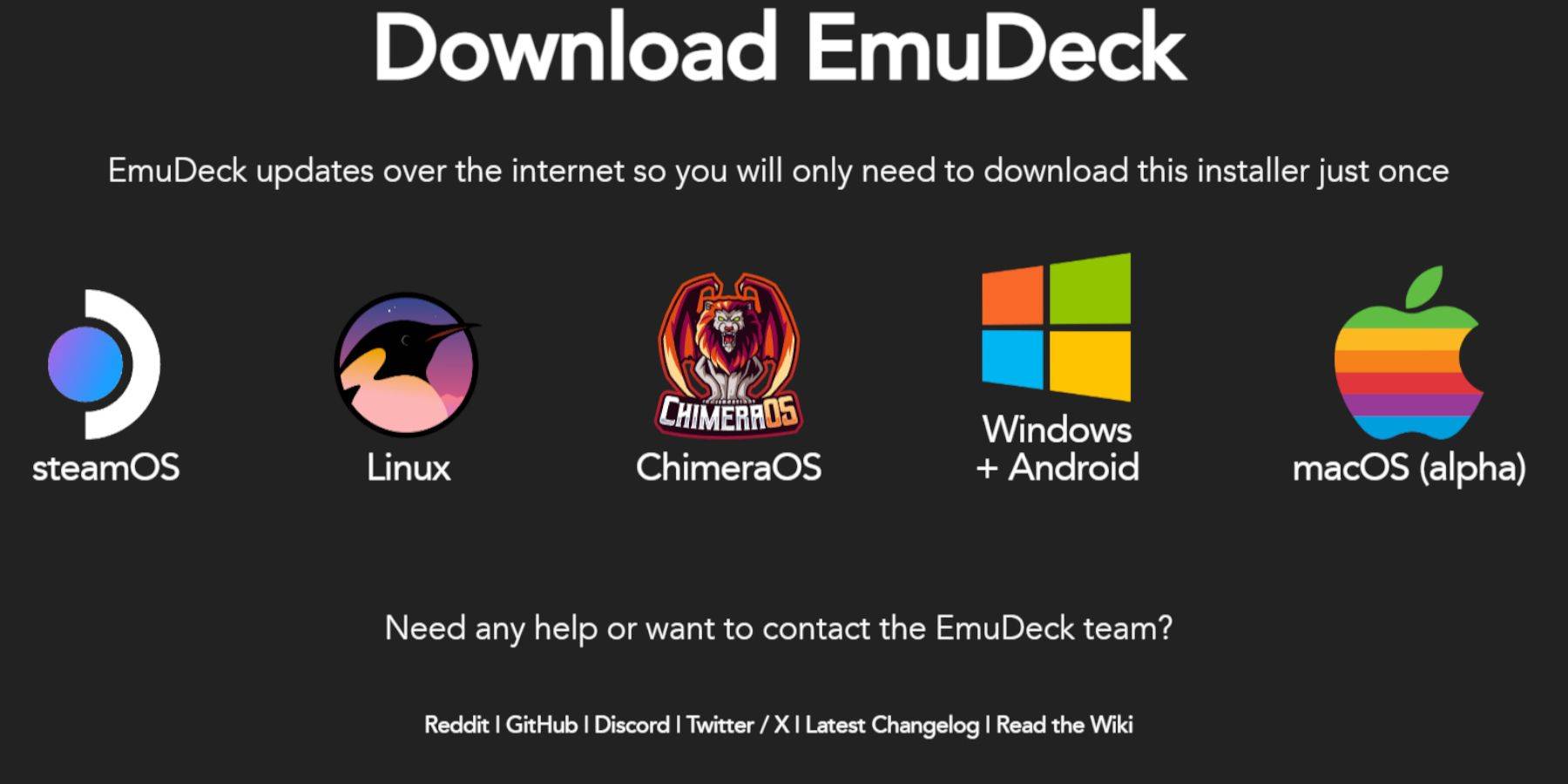
- zum Desktop -Modus wechseln.
- einen Browser herunterladen (aus dem Discovery Store).
- Download SHEUDECK, Wählen Sie die SteamOS -Version aus.
- Führen Sie den Installationsprogramm aus und wählen Sie benutzerdefinierte Installation.
- Wählen Sie Ihre SD -Karte als Installationsort aus.
- Wählen Sie Retroarch, Melonds, Steam ROM Manager und Emulationsstation (oder wählen Sie alle Emulatoren).
- Vervollständigen Sie die Installation.
SEGA -CD -Dateien übertragen:
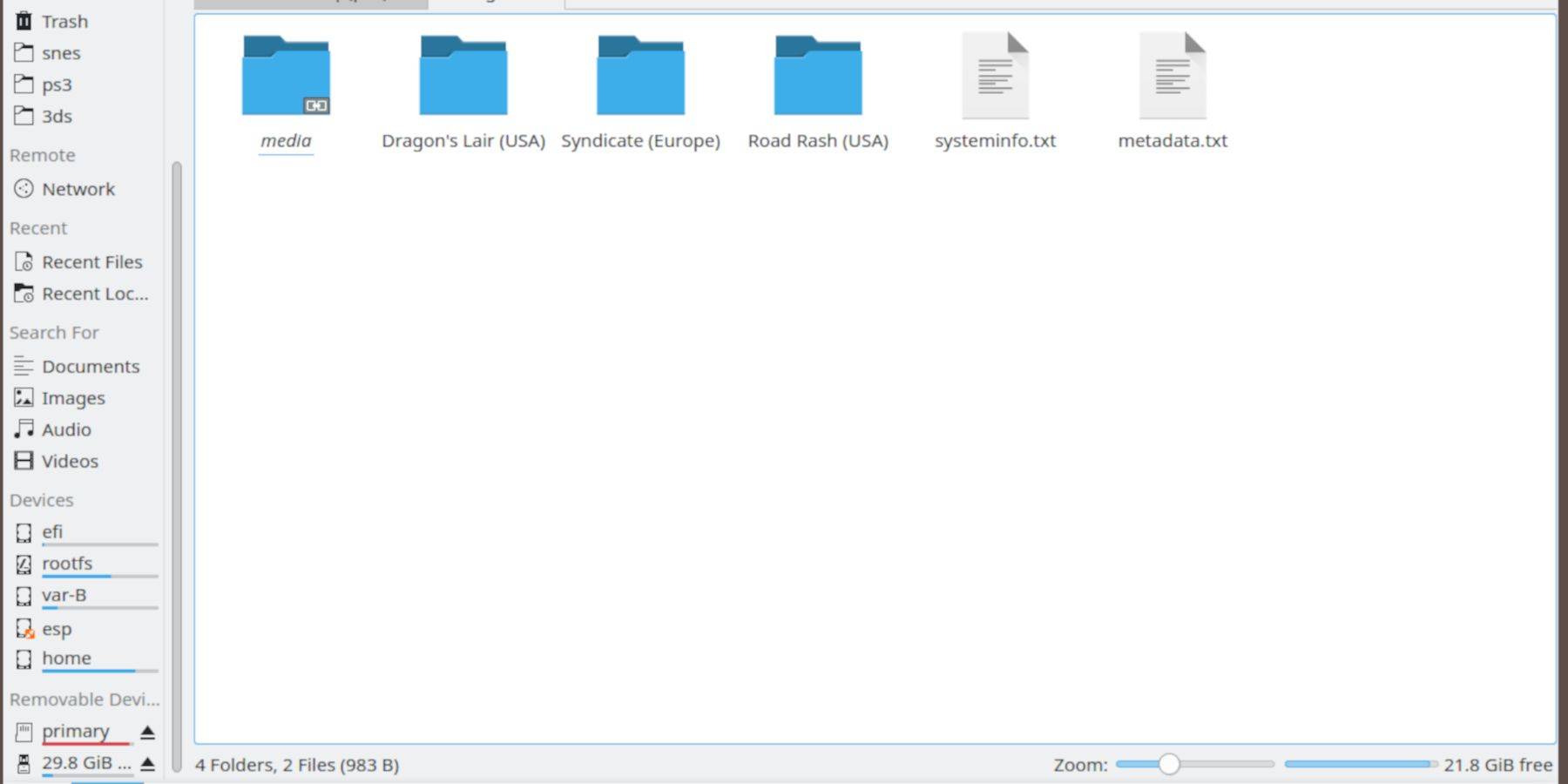
- Öffnen Sie den Dolphin -Dateibrowser (Desktop -Modus).
- Navigieren Sie zu Ihrer SD -Karte (primär).
- Gehen Sie zum Ordner
Emulation. - Übertragen Sie Ihre BIOS -Dateien in den Ordner
BIOS. - Übertragen Sie Ihre Sega -CD -ROMs in den Ordner
ROMS/segaCD(odermegaCD).
Hinzufügen von ROMs mit Steam ROM Manager:
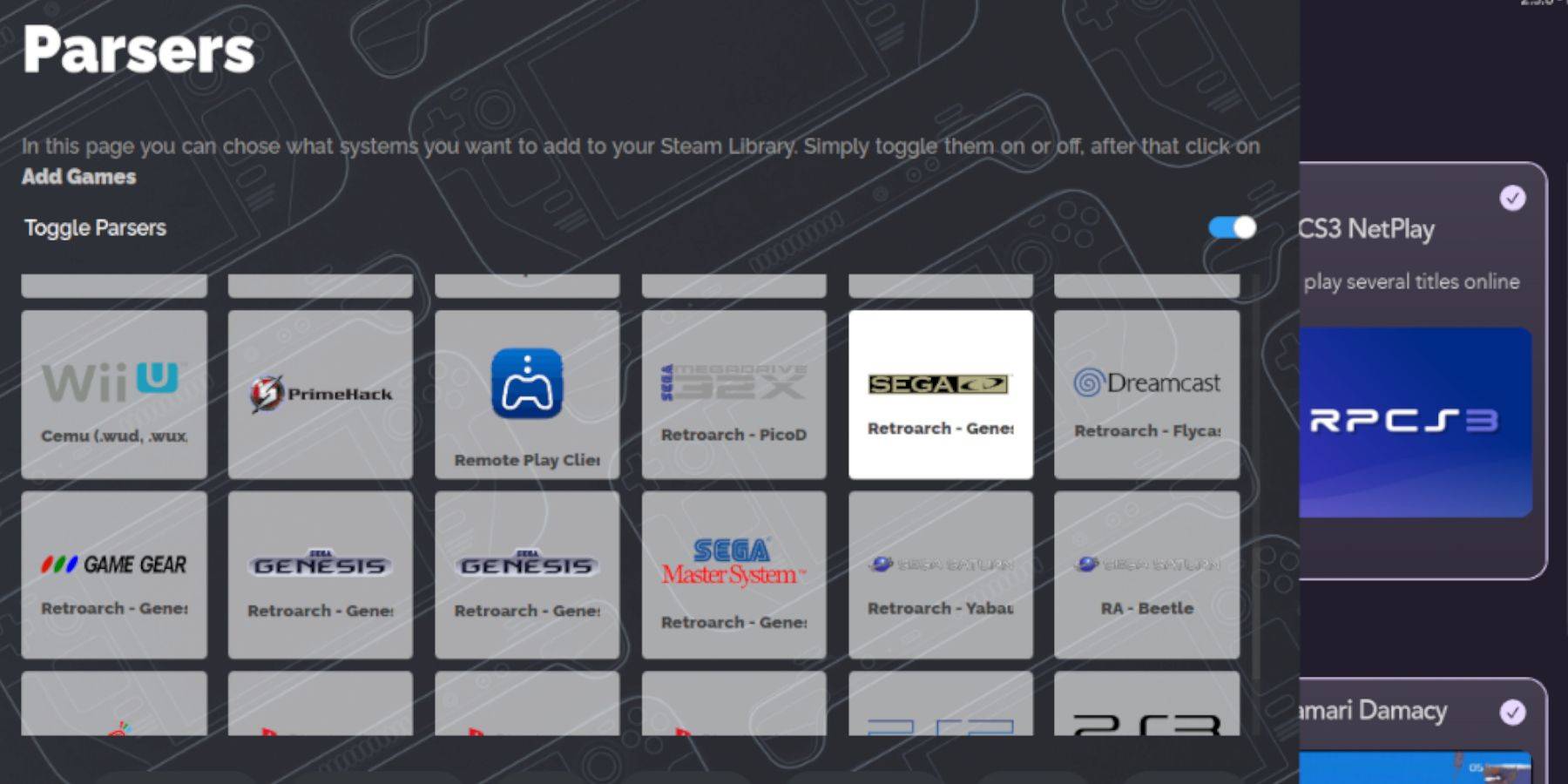
- Öffnen Sie Ehemann.
- Starten Sie Steam ROM Manager.
- Klicken Sie auf "Weiter", klicken Sie dann auf beide Nintendo DS Windows (dieser Schritt ist auch für die Sega -CD erforderlich).
- Klicken Sie auf "Spiele hinzufügen" und dann "analysieren".
- SRM organisiert Ihre Spiele und Cover.
fehlende Abdeckungen reparieren:
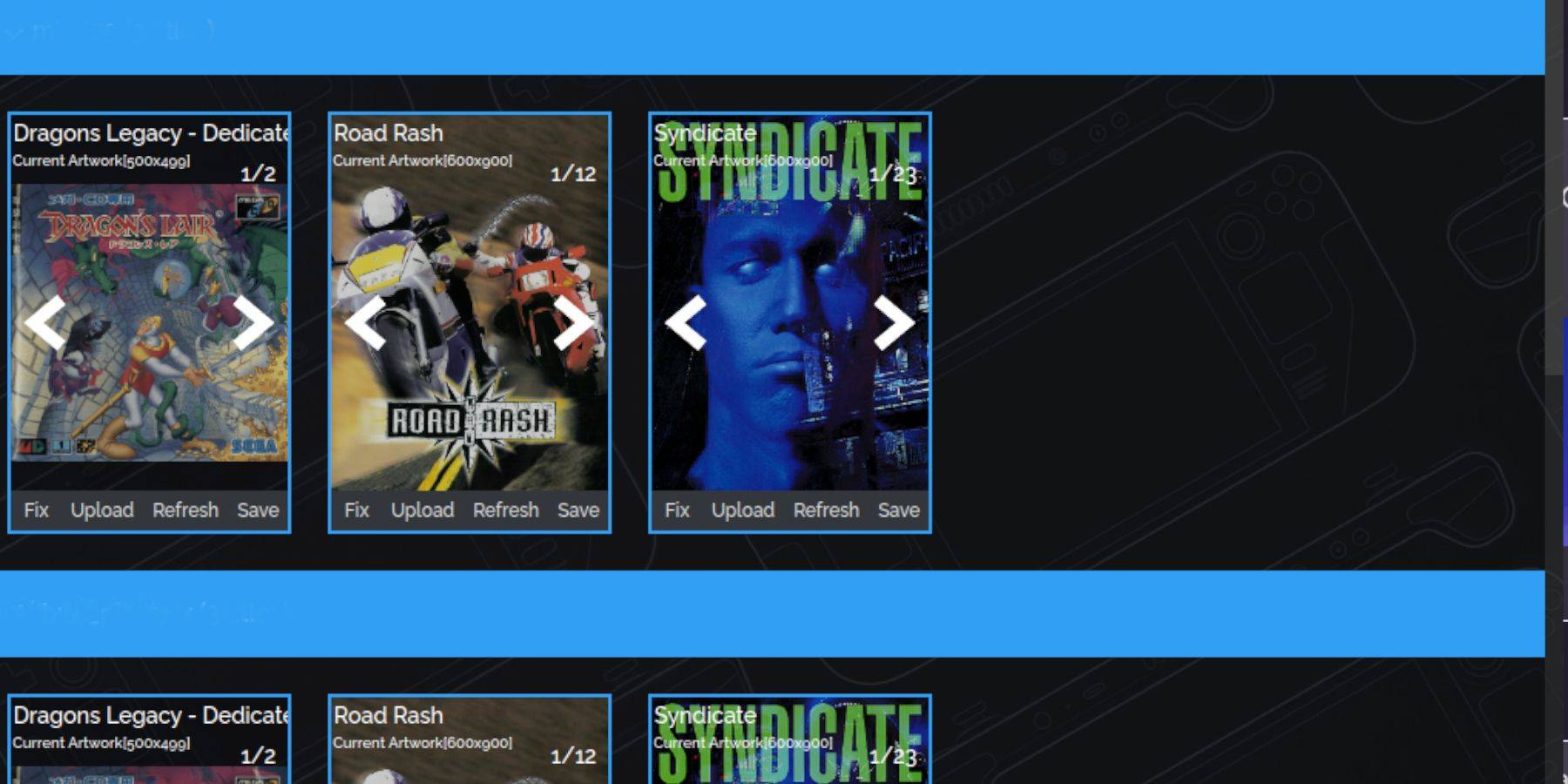
Wenn Cover fehlt:
- klicken Sie auf "Fix."
- Suche nach dem Spieltitel.
- Wählen Sie ein Cover aus und klicken Sie auf "Speichern und Schließen."
fügen Sie bei Bedarf die Abdeckungen mit der Funktion "Upload" in SRM manuell hinzu.
Sega -CD -Spiele spielen:
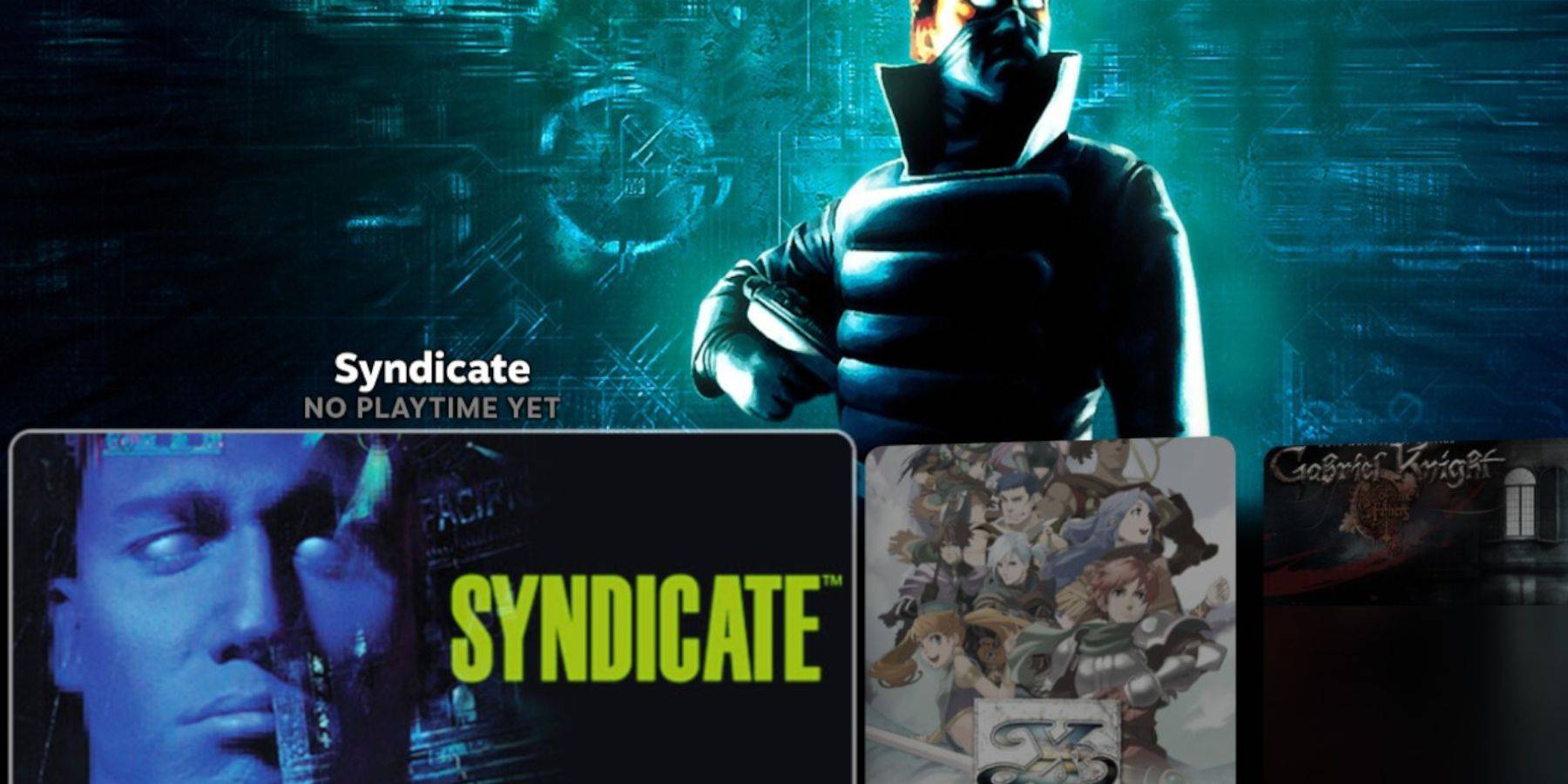
- Zugriffsdampfbibliothek.
- Gehen Sie zur Registerkarte Kollektionen.
- Öffnen Sie den Sega -CD -Ordner, um Spiele zu starten.
Verwenden der Emulationsstation:
Emulationsstation (früher installiert) bietet eine besser organisierte Bibliothek, insbesondere für Multi-Disc-Spiele. Greifen Sie in Ihrer Steam-Bibliothek über die Registerkarte Nicht-Steam darauf zu. Verwenden Sie die Schaferfunktion in der Emulationsstation, um Metadaten und Box Art automatisch herunterzuladen.
Decky Loader und Elektrowerkzeuge installieren:
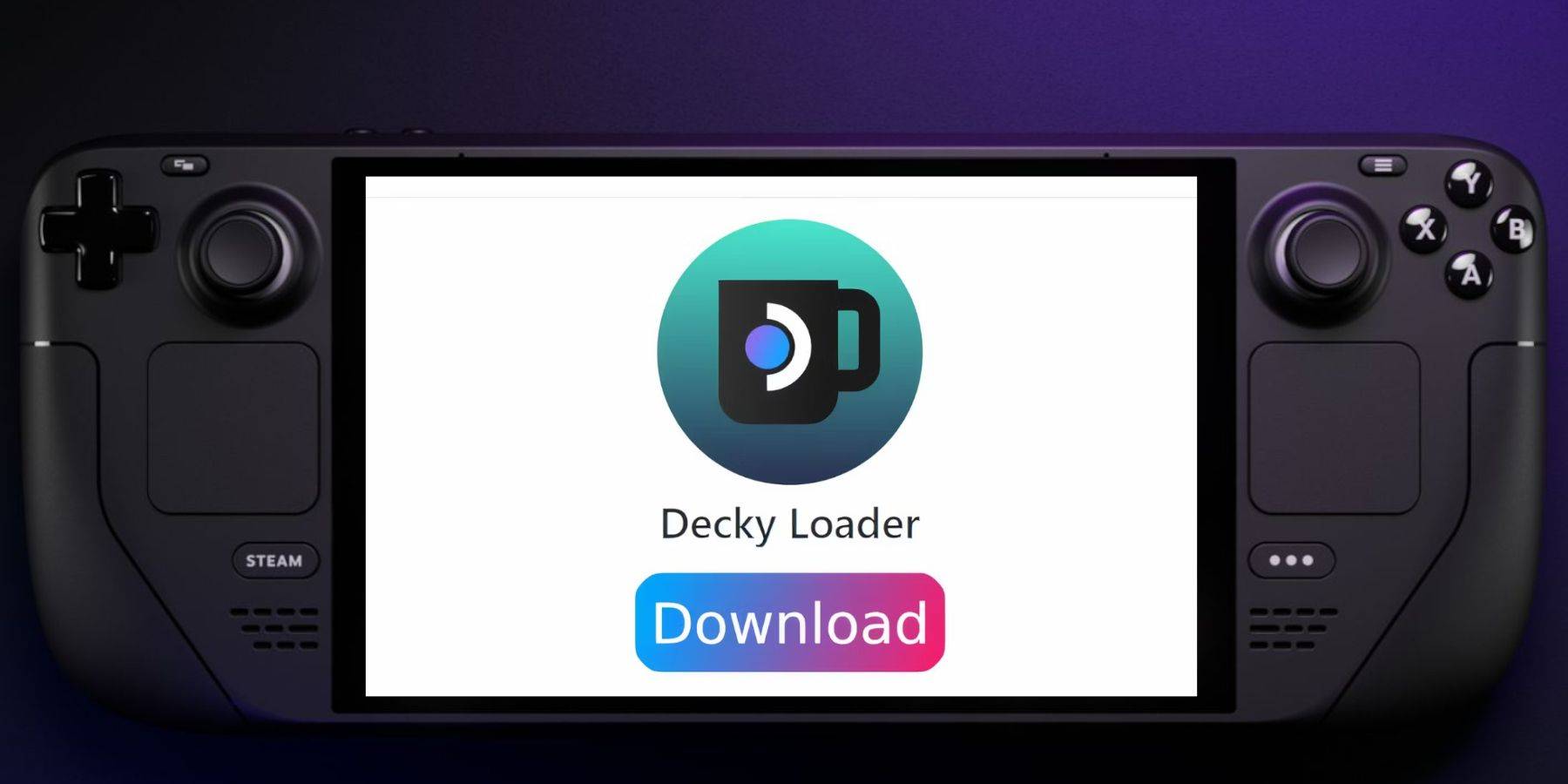
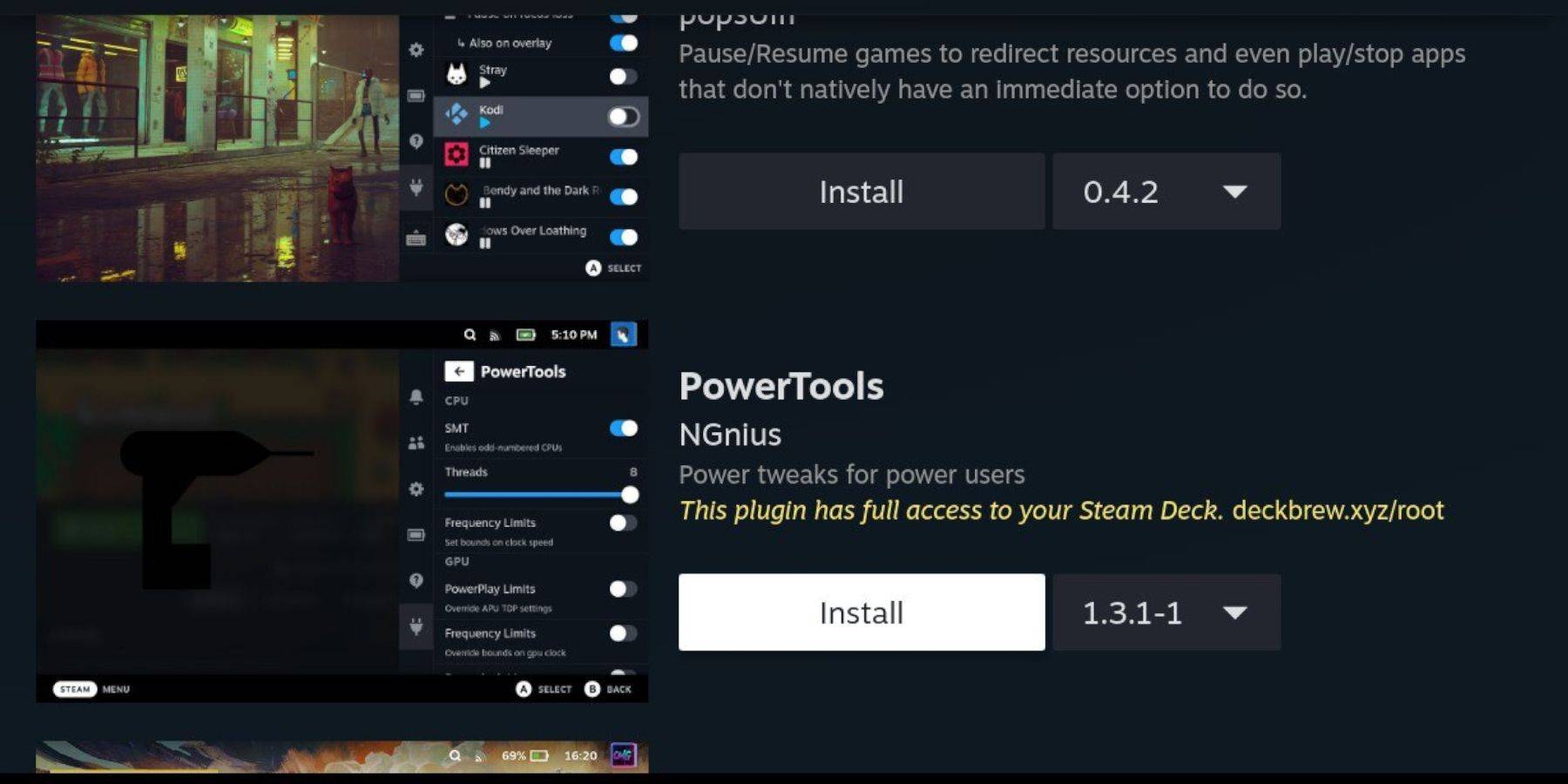
Decky Loader wird für Elektrowerkzeuge empfohlen. Installieren Sie Decky Loader von seiner GitHub -Seite (mit einem Browser im Desktop -Modus). Verwenden Sie dann Decky Loader, um das Plugin der Elektrowerkzeuge zu installieren. Optimieren Sie die Einstellungen in Elektrowerkzeugen (Deaktivieren Sie SMTs, stellen Sie die Threads auf 4 ein, passen Sie bei Bedarf die GPU -Uhr ein).
Decky Loader nach einem Dampfdeck -Update:
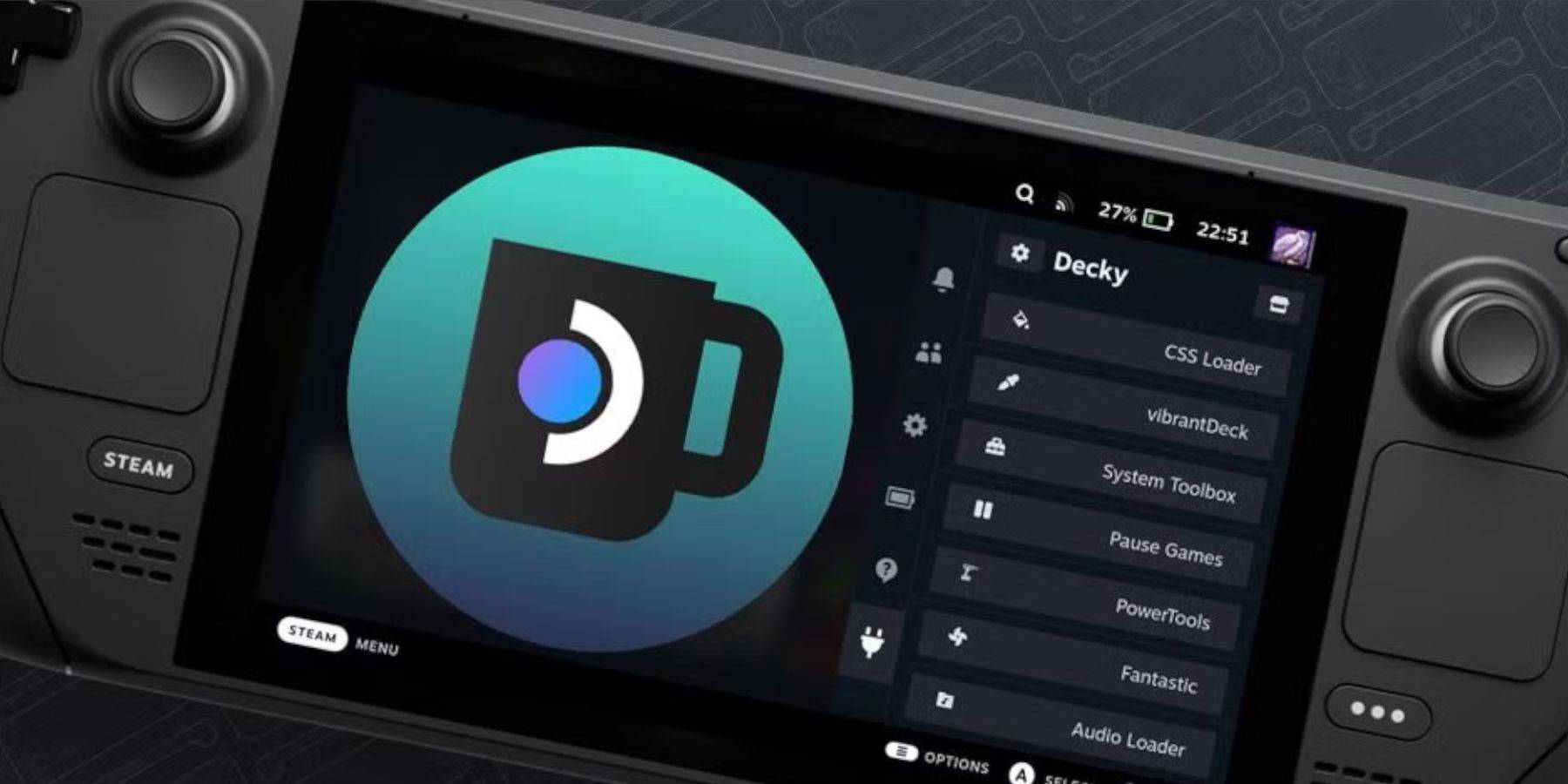 Decky Loader von seiner GitHub -Seite neu installieren, wenn es nach einem Steam Deck -Update entfernt wird. Sie müssen die Befehlszeile verwenden und Ihr Sudo -Passwort eingeben.
Decky Loader von seiner GitHub -Seite neu installieren, wenn es nach einem Steam Deck -Update entfernt wird. Sie müssen die Befehlszeile verwenden und Ihr Sudo -Passwort eingeben.
Diese umfassende Anleitung sorgt für eine sanfte Sega -CD -Emulationserfahrung auf Ihrem Dampfdeck. Denken Sie daran, Ihre ROMs immer legal zu erhalten.